各エミュレーターのバージョンはどうやって確認すればよいですか
Question
業務中にエミュレーターに起因すると思われる不具合が発生しました。
問い合わせに必要な情報としてエミュレーターのバージョン情報を求められています。
社内には複数の環境があるのですが、各エミュレーターのバージョンを確認する方法を教えてください。
Answer
各エミュレーターのバージョンを確認する方法について、下記でご案内します。
IBM i Access Client Solutions(ACS)については、ベースパッケージとアプリケーション・パッケージでバージョンの確認方法が異なるので、分けてご案内していきます。
- IBM i Access Client Solutions(ACS)ベースパッケージ
- IBM i Access Client Solutions(ACS)Windowsアプリケーション・パッケージ
- IBM Personal Communications(PCOMM)
- IBM i Access for Windows(iAW)
ACSベースパッケージ
ACSのメイン画面や5250セッション画面を起動して、「ヘルプ」→「製品情報」と選択します。
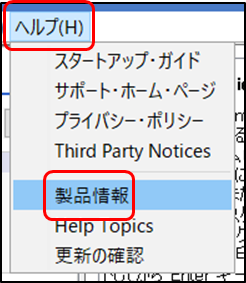
赤い枠がACSベースパッケージ自体のバージョン情報です。
オレンジの枠がACSで使用しているJavaのバージョン情報になります。
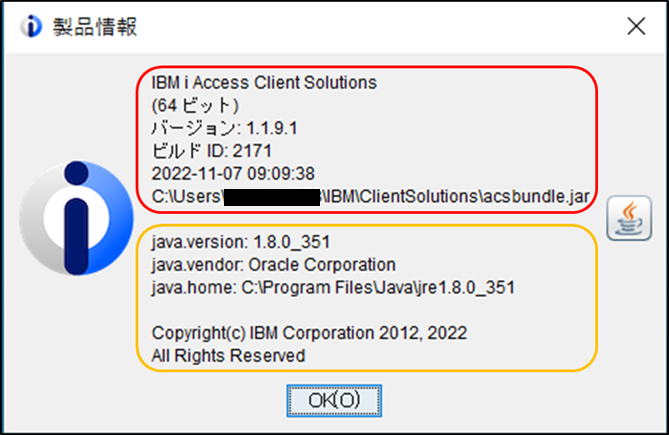
ACS Windowsアプリケーション・パッケージ
Windowsのスタートボタンを押します。
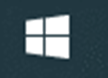
フォルダー「IBM i Access Client Solutions」を展開して、「プロパティー」をクリックします。
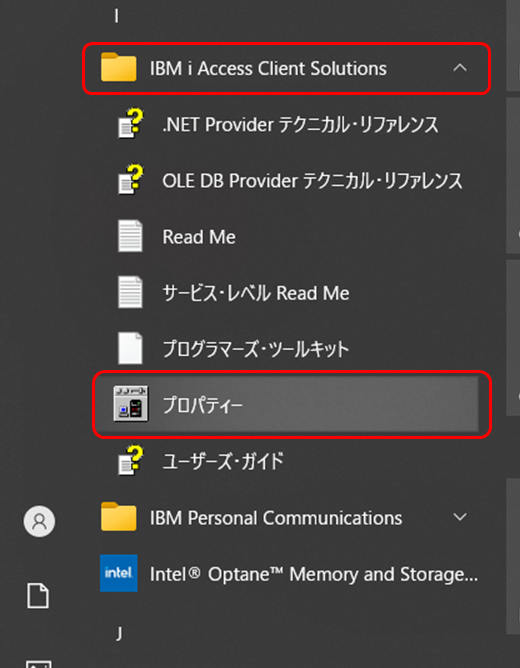
「Version:」部分に記載されているのがWindowsアプリケーション・パッケージのバージョンです。
この画像の場合ですと 1.1.0.27 というバージョンになります。
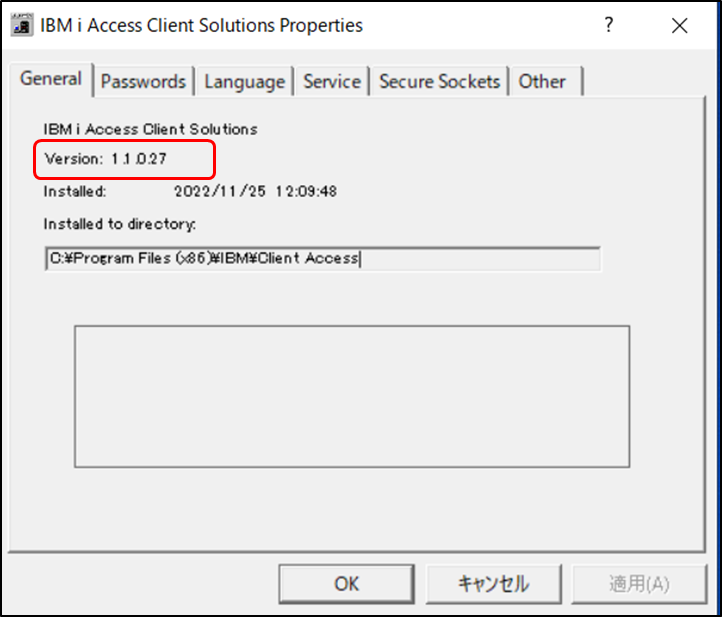
PCOMM
5250セッション画面等を起動して「ヘルプ」→「製品情報」から確認する方法もありますが、以下のような方法もございます。
Windowsのスタートボタンを右クリックして「アプリと機能」を選択します。
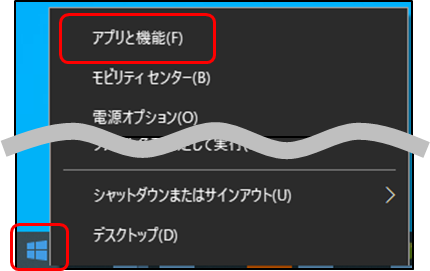
表示されている一覧の中から「IBM Personal Communications」を探してアイコンをクリックすると、バージョンを確認できます。
この画像の場合ですと 14.0.5 というバージョンになります。
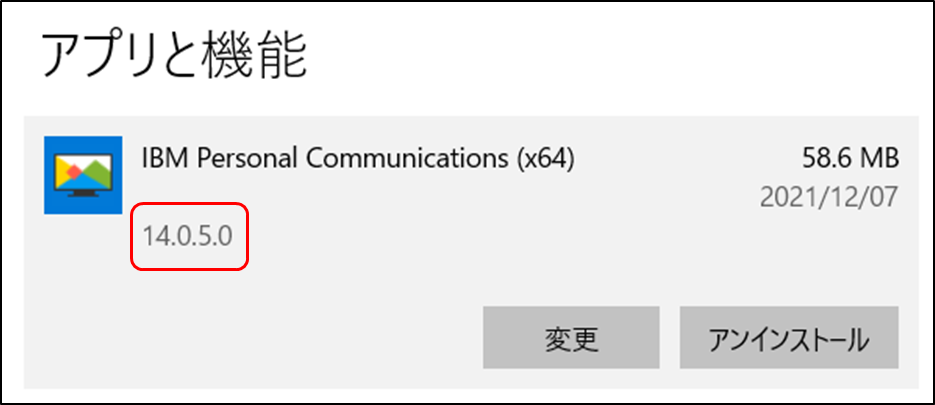
iAW
(※iAWはWindows10以降には対応しておらず、既にメーカー・サポートが終了している製品です。)
Windowsのスタートボタンをクリックして「すべてのプログラム」を選択します。
一覧の中からフォルダー「IBM i Access for Windows」を展開して、「IBM i Access for Windowsのプロパティー」を選択します。
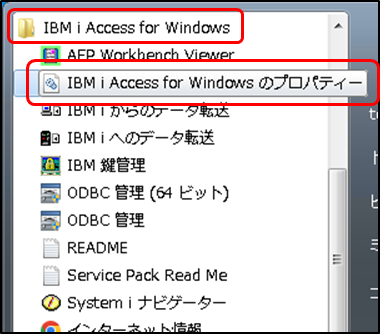
バージョン、リリース、サービス・レベルを確認できます。
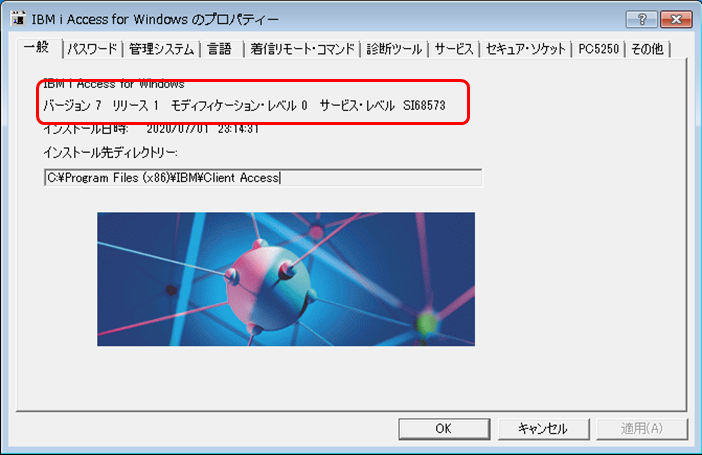
因みに、上記のプロパティー以外にもコマンドにて確認する事もできます。
コマンド・プロンプトを起動して「cwbckver」と入力して実行します。
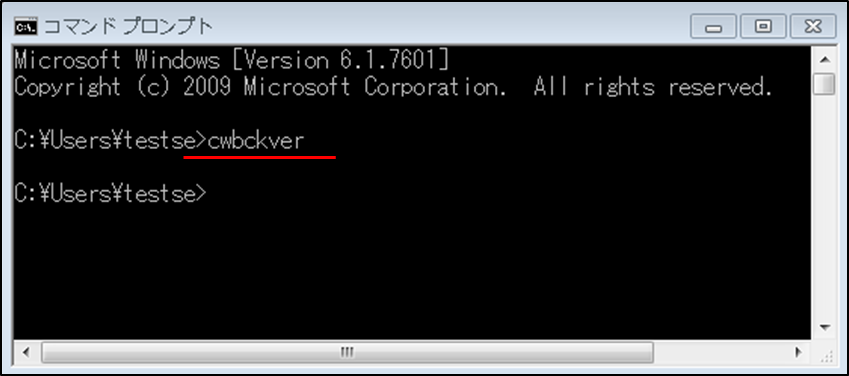
画像のようなポップアップ画面が出てきて、バージョン、リリース、サービスレベルを確認できます。
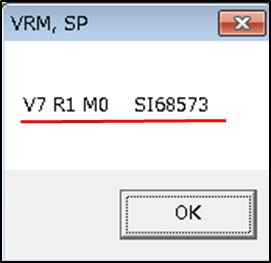
バージョンの確認方法は以上になります。
エミュレーターに起因すると思われる事象について問い合わせた際に、調査の前提として利用環境の情報を求められることはよくあります。
予め確認してから問い合わせを行うとその分調査がスムーズに進みますし、調査をするサポート側としても対応しやすくなりますので、そのような場合にはこの記事をご活用いただければ幸いです。
by 槻樹









